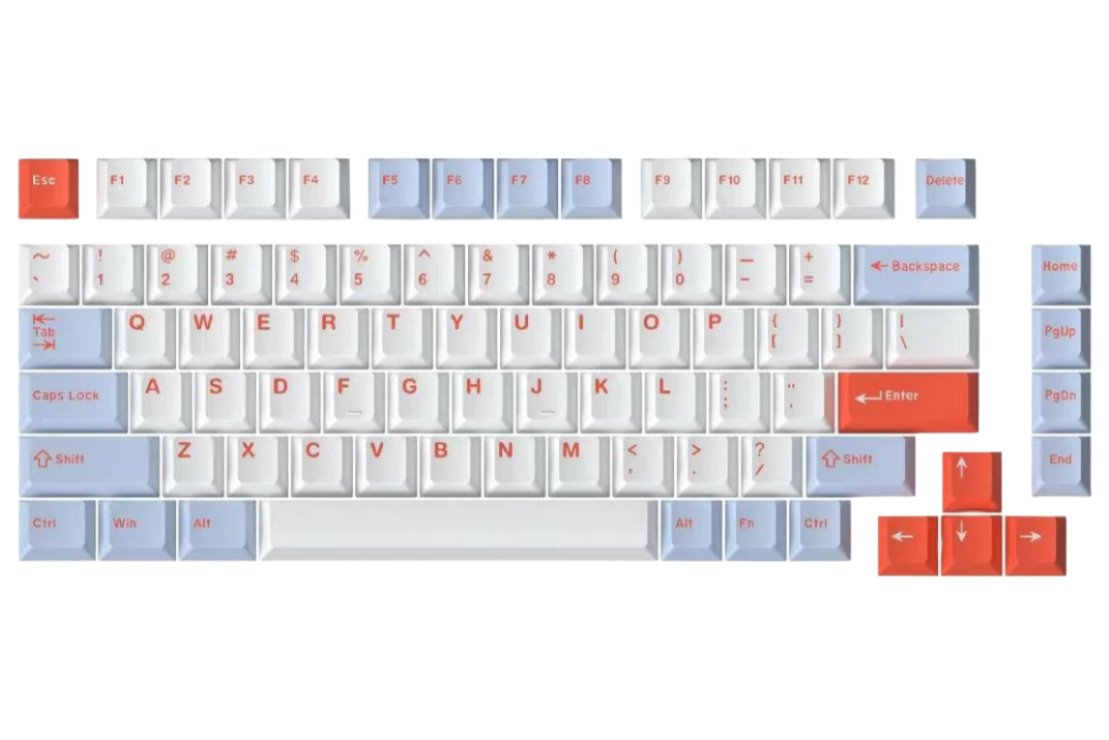1. 펌웨어 업데이트
베타 웹 드라이버를 방문하세요: https://beta.drunkdeer-antler.com/
오른쪽 상단의 [펌웨어 다운로드] 버튼을 클릭하여 [DrunkdeerUpgrader] 프로그램을 다운로드하세요. 
다운로드한 압축 패키지를 압축 해제하여 바탕 화면(또는 원하는 경로)에 놓으세요. 하지만 압축을 푼 파일은 같은 폴더에 보관하고 어떤 파일도 삭제하지 마세요.
FirmwareUpgrade.exe 파일을 열려면 클릭하세요. 
참고: Windows 보안 메시지가 나타나면 "추가 정보"를 클릭하여 이 실행 파일을 정상적으로 실행하세요.
열면 현재 연결된 키보드의 아이콘이 표시됩니다.
'펌웨어 업그레이드'를 클릭하면 프로그램이 자동으로 키보드의 최신 펌웨어 업데이트를 시작합니다.
진행률 표시줄이 완료되면 키보드가 자동으로 다시 시작됩니다.
참고: 펌웨어 플래싱 과정 중에 전원 케이블을 뽑지 마십시오. 예상치 못한 문제가 발생할 수 있습니다. 
2. 키보드 구성
현재 DrunkDeer 키보드는 웹 드라이버인 DrunkDeer Antler를 사용해서만 구성할 수 있습니다.
웹 드라이버는 Chromium 기반 브라우저(예: Edge, Opera, Chrome Brave)에서만 작동합니다. 이러한 브라우저만이 키보드 연결에 필요한 HID 프로토콜을 지원하기 때문입니다.
드라이버를 사용하면 키보드의 조명과 동작을 변경할 수 있습니다. 드라이버 기능은 다음과 같습니다. 
-
색상 – 키보드에서 RGB 모드를 변경할 수 있습니다. 이제 최신 펌웨어 버전은 키보드가 터보 모드에 있을 때에도 각 키에 대해 RGB를 사용자 정의할 수 있도록 지원합니다.
-
성능 – 작동 지점을 설정하고, 빠른 트리거와 터보 모드, 키 입력 추적을 활성화할 수 있습니다.
-
작동 지점 – 입력을 등록하기 위해 스위치가 얼마나 멀리 이동해야 하는지 결정합니다(간단히 말해서 얼마나 세게 눌러야 합니까). 0.2-3.8mm 범위로 설정할 수 있습니다.
-
빠른 트리거 그리고 키 감도 – 스위치가 재설정되고 다시 활성화되는 시점을 설정할 수 있습니다. 예를 들어 작동 지점을 1.0mm로 설정하고 빠른 트리거를 0.1mm 하향 스트로크와 0.2mm 상향 스트로크로 설정한 경우 앞서 언급한 1.0mm 거리에 도달한 후 0.1mm만큼 밀어서 활성화해야 하며 0.2mm만큼 들어올리면 재설정됩니다. Valorant, CS2 또는 Osu!와 같은 게임에서 유용합니다.
-
터보 모드 – 최상의 성능과 가장 낮은 지연 시간 제공. Turbo 모드를 활성화하면 키보드가 파란색으로 바뀝니다(기본 설정). 최신 펌웨어(5월)에서는 각 키의 색상을 수동으로 변경할 수 있습니다. 밝기를 완전히 끌 수도 있습니다. 그러려면 Fn2(메뉴)와 아래쪽 화살표를 눌러 LED가 꺼질 때까지 낮춥니다.
-
키 입력 추적 – 각 키에 얼마나 많은 압력이 실시간으로 가해지는지 볼 수 있습니다. 빠른 트리거나 작동 지점을 설정할 때 유용할 수 있습니다.
-
리맵 – 다양한 기능을 할당/키를 재할당할 수 있습니다. 기본 단축키는 다음과 같습니다.
-
a. Fn2 + 화살표 위쪽/아래쪽 화살표 – 백라이트 밝기를 높이거나 낮춥니다.
-
b. Fn2 + 오른쪽/왼쪽 화살표 – 현재 번개 효과의 속도를 변경할 수 있습니다.
-
c. Fn2 + 탭 - 키보드 조명 효과를 전환할 수 있습니다
-
참고: 현재로는 DrunkDeer A75의 손잡이에 다른 기능을 할당할 수 없습니다.